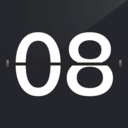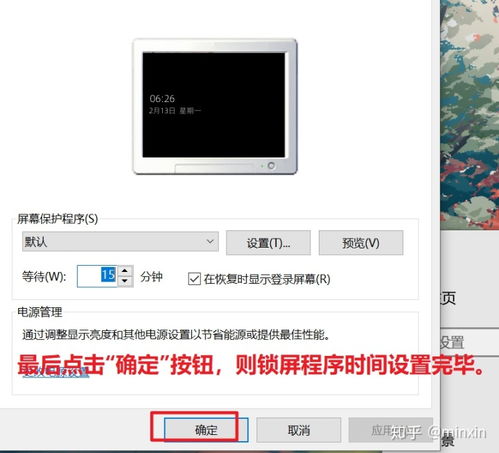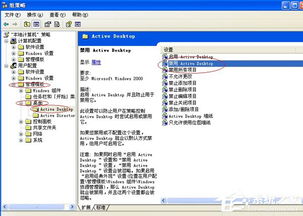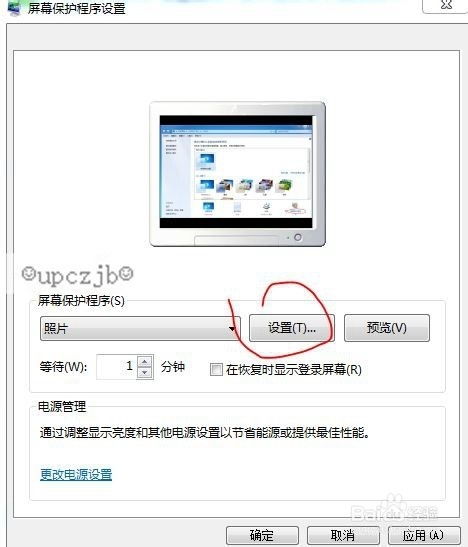掌握Win7系统:多种炫酷方式一键显示桌面
在日常使用Windows 7系统的过程中,快速显示桌面是许多用户常用的操作之一。无论是为了快速查看桌面图标,还是为了在工作与娱乐之间快速切换,掌握多种显示桌面的方法都能大大提高工作效率和使用体验。以下是几种常见的Windows 7系统显示桌面的方法,希望对你有所帮助。

首先,最简单直接的方法是使用任务栏的“显示桌面”按钮。在Windows 7任务栏的最右侧,有一个竖直的矩形小长条,这就是“显示桌面”按钮。当你点击这个按钮时,当前打开的所有窗口都会最小化,从而显示出完整的桌面。如果你想再次恢复这些窗口,只需再次点击这个按钮,或者点击桌面上的任意一个窗口即可。这种方法非常适合需要频繁切换窗口和桌面的用户,因为它既直观又方便。

除了任务栏上的按钮,Windows 7还提供了一个快捷键来快速显示桌面,那就是“Win+D”组合键。无论你在哪个界面,只要同时按下键盘上的Windows键(带有Windows标志的键)和D键,当前打开的所有窗口都会立刻最小化,显示出桌面。同样地,再次按下“Win+D”组合键,这些窗口又会恢复到之前的状态。这个快捷键的好处在于它不需要移动鼠标,完全通过键盘操作,非常适合那些习惯键盘操作的用户,或者在键盘上输入文字时想要快速查看桌面的场景。
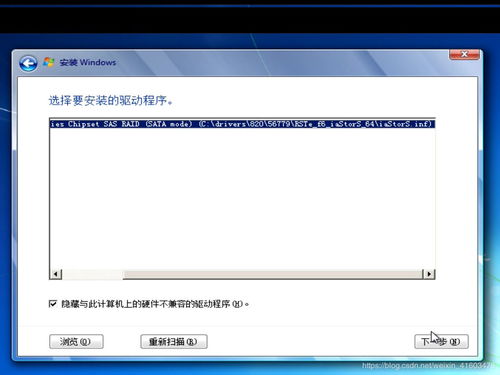
对于喜欢使用鼠标的用户来说,还有一个快速显示桌面的方法是利用鼠标的右键菜单。在桌面的空白处或者任务栏的空白处(不是具体的图标上),单击鼠标右键,会弹出一个上下文菜单。在这个菜单中,选择“显示桌面”选项,当前打开的所有窗口就会最小化,从而显示出桌面。这个方法的好处在于它提供了一种额外的选择,尤其是当任务栏上的“显示桌面”按钮被意外隐藏或禁用时,你仍然可以通过右键菜单来显示桌面。
此外,Windows 7还支持通过桌面图标来快速显示桌面。虽然默认情况下桌面并没有这样的图标,但你可以手动创建一个。首先,在桌面上右键点击,选择“新建”->“快捷方式”。在弹出的“创建快捷方式”对话框中,输入“explorer.exe shell:::{3080F90D-D7AD-11D9-BD98-0000947B0257}”作为目标位置(注意:这里使用的是花括号内的GUID,它代表Windows 7的“显示桌面”功能)。点击“下一步”,为这个快捷方式命名,比如“显示桌面”,然后点击“完成”。现在,桌面上就有了一个名为“显示桌面”的快捷方式图标。双击这个图标,当前打开的所有窗口都会最小化,显示出桌面。同样地,再次双击它或者点击桌面上的任意一个窗口,这些窗口又会恢复。
如果你更喜欢使用键盘上的快捷键,但又不满足于“Win+D”这种简单的组合键,那么你可以通过自定义快捷键来实现更灵活的操作。首先,需要下载一个第三方软件,比如“HotkeyP”(注意:请确保下载的软件来自可信的来源)。安装并打开HotkeyP后,你可以设置一个新的快捷键来执行“显示桌面”操作。比如,你可以将“Ctrl+Alt+S”设置为快捷键(这里的S只是示例,你可以根据需要选择其他键)。设置完成后,每当你在Windows 7系统中按下“Ctrl+Alt+S”时,当前打开的所有窗口都会最小化,显示出桌面。再次按下相同的快捷键,这些窗口又会恢复。这种方法的好处在于它允许你根据自己的习惯来设置快捷键,从而实现更加个性化的操作。
除了以上几种方法外,Windows 7还有一个隐藏的技巧来快速显示桌面,那就是使用Aero Peek功能(注意:Aero Peek功能在Windows 7家庭高级版、专业版、企业版和旗舰版中可用,而在家庭普通版中不可用)。当你将鼠标指针移动到任务栏的右下角时(通常是显示时间的区域),屏幕上的所有窗口都会变得透明,从而显示出桌面背景和部分桌面图标。虽然这并不是完全显示桌面的方法,但它可以让你在不最小化窗口的情况下快速查看桌面上的内容。如果你想完全显示桌面,可以继续将鼠标指针向上移动,直到出现“显示桌面”按钮并点击它;或者你也可以直接按下“Win+D”组合键或使用其他上述方法来完全显示桌面。
另外值得一提的是,Windows 7的任务栏还提供了一个名为“快速启动”的区域(注意:在某些版本的Windows 7中,“快速启动”区域可能需要手动启用),你可以将常用的程序或文件夹的快捷方式拖动到这里以便快速访问。虽然“快速启动”区域本身并不直接提供显示桌面的功能,但你可以将上面提到的“显示桌面”快捷方式拖动到这里来创建一个专门的“显示桌面”按钮。这样一来,你就可以通过点击任务栏上的这个按钮来快速显示桌面了。
总之,Windows 7系统提供了多种快速显示桌面的方法以满足不同用户的需求和习惯。无论你是喜欢使用任务栏按钮、快捷键、鼠标右键菜单还是自定义快捷键的用户都能找到适合自己的方法。通过掌握这些技巧,你可以更加高效地管理和切换窗口和桌面内容从而提高工作效率和使用体验。
- 上一篇: 轻松学会:如何查询百度指数
- 下一篇: 一键查询手机号吉凶,尽在号令天下
-
 Win7系统:解锁多种炫酷方式,一键直达桌面资讯攻略10-26
Win7系统:解锁多种炫酷方式,一键直达桌面资讯攻略10-26 -
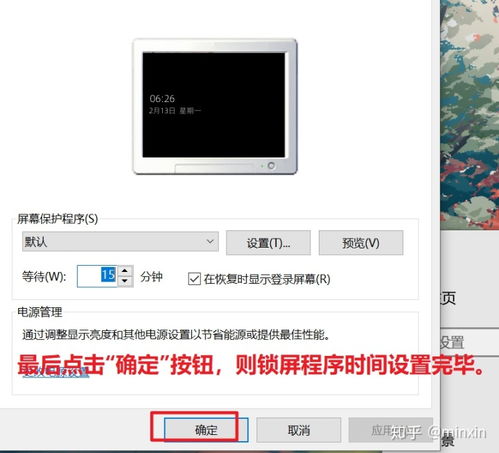 打造个性化Win7!轻松设置炫酷屏幕保护壁纸资讯攻略11-09
打造个性化Win7!轻松设置炫酷屏幕保护壁纸资讯攻略11-09 -
 电脑桌面加速新招:打造炫酷悬浮加速球资讯攻略11-03
电脑桌面加速新招:打造炫酷悬浮加速球资讯攻略11-03 -
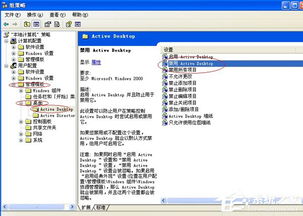 Win7系统禁用Active Desktop的实用指南资讯攻略11-12
Win7系统禁用Active Desktop的实用指南资讯攻略11-12 -
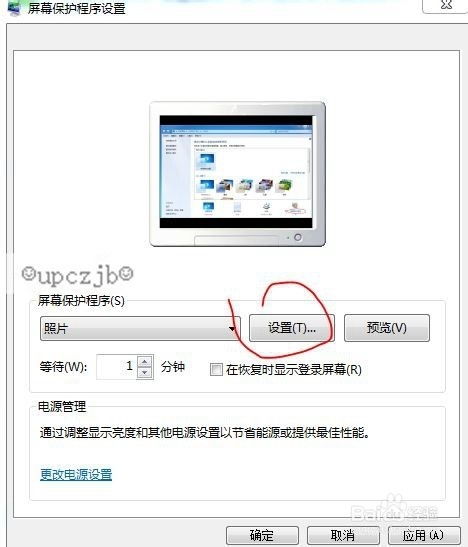 轻松设置Win7屏保,打造个性化桌面资讯攻略11-09
轻松设置Win7屏保,打造个性化桌面资讯攻略11-09 -
 一键解锁!手动Ghost安装Win7详细教程,轻松搞定系统重装资讯攻略11-01
一键解锁!手动Ghost安装Win7详细教程,轻松搞定系统重装资讯攻略11-01